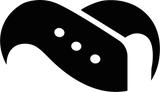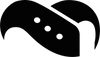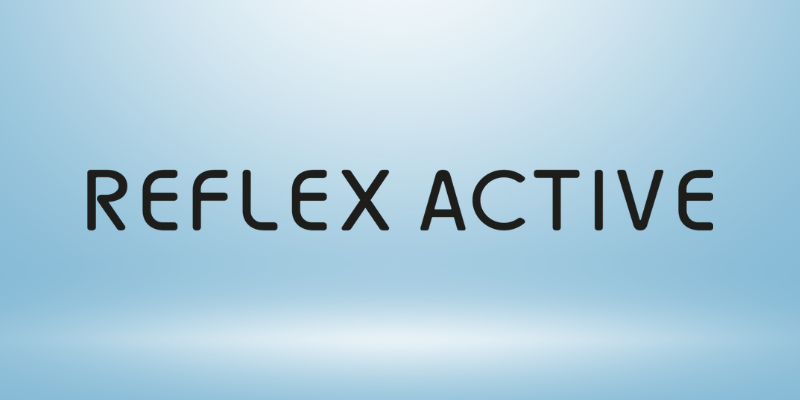Hoe de tijd veranderen op een Huawei Watch: Eenvoudige gids die echt werkt

Heb je ooit geprobeerd om de tijd op je Huawei Watch te veranderen en realiseerde je je toen dat je dat niet direct op het apparaat kon doen? Je bent niet de enige.
Het is belangrijk dat het veranderen van de tijd op de Huawei Watch niet zo eenvoudig is als het aanpassen van traditionele horloges. De Watch GT 4 en andere smartwatchmodellen van Huawei zijn volledig afhankelijk van synchronisatie met je smartphone via de Huawei Health app.
Deze afhankelijkheid van telefoonsynchronisatie lijkt in eerste instantie misschien beperkend. Het zorgt er echter voor dat je horloge nauwkeurige tijdsinstellingen behoudt, ondersteunt twee tijdzones en houdt je op schema voor professionele afspraken en fitnesstracking.
We leiden je door het exacte proces van het wijzigen van de tijd op je Huawei Watch met behulp van je smartphone. Of je nu door verschillende tijdzones reist of te maken hebt met zomertijd, deze gids helpt je om je horloge perfect gesynchroniseerd te houden.
Als je op zoek bent naar accessoires, hebben we een grote collectie Huawei Watch bandjes, screenprotectors en nog veel meer.
Snelle tijdwisselmethoden voor alle Huawei horloges
In tegenstelling tot traditionele horloges, werken Huawei smartwatches volgens een ander principe als het gaat om tijdsinstellingen. De meeste Huawei horloges hebben geen onafhankelijke functies om de tijd aan te passen - in plaats daarvan spiegelen ze de tijd van je verbonden smartphone.
De tijd wijzigen via je telefoon (alle Huawei modellen)
De meest betrouwbare methode om de tijd op je Huawei horloge te veranderen is door de instellingen van je telefoon aan te passen:
- Ga op je smartphone naar Instellingen > Systeem & updates > Datum & tijd
- Schakel “Automatisch instellen” uit om handmatige tijdinstelling mogelijk te maken.
- Tik op “Tijd instellen” en pas de gewenste tijd aan.
- Je horloge synchroniseert onmiddellijk met deze wijzigingen
Vergeet niet om Bluetooth op beide apparaten ingeschakeld te houden tijdens dit proces. De synchronisatie gebeurt automatisch, zonder extra stappen op je horloge.
Speciaal geval: HUAWEI WATCH 3/4-serie
De HUAWEI WATCH 3/4 Series biedt iets meer flexibiliteit:
- Deze modellen ondersteunen onafhankelijke tijdsynchronisatie met een eSIM-service
- Je kunt de tijdnotatie wijzigen door op het horloge zelf naar Instellingen > Systeem & updates > Datum & tijd te gaan en vervolgens de schakelaar voor 24 uur aan te zetten.
Zorgen voor de juiste synchronisatie
Voor naadloze tijdupdates, bovendien:
- Houd de Huawei Health app bijgewerkt tot de nieuwste versie
- Voeg Huawei Health toe aan de achtergrondbeveiligingslijst van je telefoon om de verbinding te behouden.
- Als de tijd nog steeds niet klopt, probeer dan synchronisatie te forceren via de Huawei Health app door naar het gedeelte Apparaten te gaan en je horloge te selecteren.
Om te controleren of de synchronisatie geslaagd is, hoeft u alleen maar te controleren of de tijd die op uw horloge wordt weergegeven, overeenkomt met uw smartphone. Hoewel deze afhankelijkheid van telefoonsynchronisatie beperkend kan lijken, zorgt het in feite voor een nauwkeurigere tijdwaarneming wanneer je je verplaatst tussen locaties of tijdzones.
De tijd veranderen op reis
Reizen tussen tijdzones met je Huawei Watch vergt minimale inspanning, dankzij de automatische synchronisatiefuncties die in het systeem zijn ingebouwd.
Automatische tijdaanpassing tijdens het reizen
Voor naadloze tijdupdates tijdens het reizen moet je ervoor zorgen dat de automatische tijdinstellingen van je telefoon ingeschakeld zijn:
- Ga naar Instellingen > Systeem & updates > Datum & tijd op je telefoon
- Schakel “Automatisch instellen” in
- Schakel de optie “Automatische tijdzone” in om aanpassingen op basis van locatie mogelijk te maken.
Als je dan tijdzones overschrijdt, zal je telefoon de verandering detecteren en automatisch zowel zijn tijd als je verbonden Huawei horloge updaten. Deze automatische synchronisatie elimineert het gedoe van het handmatig aanpassen van je horloge bij aankomst op een nieuwe bestemming.
Dubbele tijdzones instellen
Voor frequente reizigers die de tijd in meerdere regio's tegelijk moeten bijhouden, bieden Huawei smartwatches een handige functie voor twee tijdzones:
- Open de Huawei Health app op je verbonden smartphone
- Navigeer naar het gedeelte met horloge-instellingen
- Zoek naar de optie “Dubbele tijdzone” en configureer je voorkeurszones.
Deze functie is vooral waardevol voor internationale zakenreizigers of mensen met familie in verschillende regio's.
Uw horloge voorbereiden voordat u op reis gaat
Voor vertrek:
- Zorg ervoor dat de Huawei Health app is toegevoegd aan de achtergrondbeveiligingslijst van je telefoon om de verbinding in stand te houden.
- Controleer of je horloge goed verbonden is met je telefoon in de Huawei Health-app.
- Voor gebruikers van de WATCH 3/4 Series, controleer of je eSIM-service geactiveerd is als je onafhankelijke tijdsynchronisatie wilt.
Het is vermeldenswaard dat tijdsynchronisatie cruciaal is voor het nauwkeurig bijhouden van de duur van trainingen, het aantal stappen en het aantal verbrande calorieën tijdens het reizen. Bovendien kunnen de meeste Huawei horloges geen andere tijdzone weergeven dan je telefoon - beide apparaten zullen altijd dezelfde tijd weergeven.
Als je tijdens het reizen een discrepantie in de tijdweergave opmerkt, open dan gewoon de Huawei Health app en veeg naar beneden op het Health-scherm om gegevenssynchronisatie te forceren.
Problemen met tijdsynchronisatie oplossen
Ondanks Huawei's geautomatiseerde tijdsynchronisatiesysteem kunnen er af en toe problemen optreden. De meeste problemen komen voort uit verbindingsfouten tussen je horloge en je telefoon.
Veelvoorkomende synchronisatieproblemen en oplossingen
Als je horloge de verkeerde tijd weergeeft, begin dan met deze basisoplossingen:
- Controleer Bluetooth-verbinding: Zorg ervoor dat Bluetooth is ingeschakeld op beide apparaten en dat ze binnen elkaars bereik zijn.
- Forceer gegevenssynchronisatie: Open de Huawei Health app en veeg naar beneden op het Health scherm om de synchronisatie handmatig te starten.
- Controleer de telefooninstellingen: Aangezien je horloge de tijd van je telefoon weerspiegelt, moet je controleren of de datum, tijd en tijdzone-instellingen van je telefoon correct zijn.
- Update de app: Een verouderde Huawei Health app kan synchronisatieproblemen veroorzaken. Gebruik altijd de nieuwste versie.
Aanhoudende verbroken verbindingen aanpakken
Voor horloges die regelmatig de verbinding verliezen:
- Voeg Huawei Health toe aan de achtergrondbeveiligingslijst van je telefoon. Als de app uit het geheugen wordt gewist, zal automatische herverbinding niet werken.
- Schakel GPS in en geef locatiepermissies aan Huawei Health. Dit verbetert de stabiliteit van de verbinding aanzienlijk.
- Voor horloges die bellen ondersteunen, druk op de zijknop om de verbinding handmatig te herstellen.
Tijdsverschillen oplossen
Kleine tijdsverschillen (1-2 seconden) tussen horloge en telefoon zijn normaal door vertragingen in de systeemverwerking.
Voor grotere verschillen:
- Navigeer naar je horloge in de Huawei Health app en controleer de verbindingsstatus. Als de verbinding verbroken is, tik dan op “Verbinden”.
- Als je horloge meerdere dagen niet verbonden is geweest, moet je rekening houden met ongeveer vijf seconden tijdsverschil per 24 uur.
- Gebruikers van de HUAWEI WATCH 3/4 Series kunnen de eSIM-service inschakelen voor onafhankelijke tijdsynchronisatie.
Oplossingen als laatste redmiddel
Als de problemen aanhouden:
- Start beide apparaten opnieuw op (lost vaak tijdelijke storingen op).
- Ontkoppel je horloge van je telefoon en repareer ze vervolgens.
- Maak voor ernstige problemen een back-up van je gegevens en ga naar een erkend Huawei Customer Service Centre.
Conclusie
Het beheren van tijdsinstellingen op Huawei horloges kan in eerste instantie ingewikkeld lijken, maar als je het synchronisatieproces begrijpt, is het eenvoudig. De meeste Huawei-horloges weerspiegelen de tijdsinstellingen van je telefoon, terwijl nieuwere modellen zoals de WATCH 3/4-serie extra flexibiliteit bieden via eSIM-diensten.
Automatische tijdzone-aanpassingen zijn vooral handig tijdens het reizen, waardoor handmatige updates niet meer nodig zijn. Mochten er toch synchronisatieproblemen optreden, dan lossen eenvoudige stappen zoals het controleren van Bluetooth-verbindingen of het forceren van gegevenssynchronisatie via de Huawei Health app deze meestal snel op.
Vergeet niet dat nauwkeurige tijdsynchronisatie niet alleen invloed heeft op de tijd - het zorgt voor een goede werking van fitnesstracking, meldingen en andere slimme functies. Houd je Huawei Health app up-to-date, zorg voor goede apparaatverbindingen en je horloge zal dienen als een betrouwbare tijdwaarnemer, waar het leven je ook brengt.
Als je hier toch bent, bekijk dan ook eens onze grote collectie bandjes voor Huawei Watch, die alle modellen en edities omvat.
FAQs
Q1. Hoe kan ik de tijd op mijn Huawei smartwatch aanpassen? Om de tijd op je Huawei smartwatch aan te passen, moet je de tijdsinstellingen op je verbonden smartphone aanpassen. Ga naar Instellingen > Systeem & updates > Datum & tijd op je telefoon, schakel “Automatisch instellen” uit en stel handmatig de juiste tijd in. Je horloge synchroniseert automatisch met deze wijzigingen.
Q2. Waarom geeft mijn Huawei horloge de verkeerde tijd weer? Als je Huawei horloge de verkeerde tijd weergeeft, komt dat waarschijnlijk door een synchronisatieprobleem met je smartphone. Zorg ervoor dat je horloge goed met je telefoon verbonden is via Bluetooth en dat de Huawei Health app up-to-date is. Mogelijk moet je ook de tijdsinstellingen van je telefoon controleren om er zeker van te zijn dat ze correct zijn.
Q3. Hoe gaat mijn Huawei horloge om met tijdsveranderingen als ik op reis ben? Als je op reis bent, zal je Huawei horloge zich automatisch aanpassen aan nieuwe tijdzones als de opties “Automatisch instellen” en “Automatische tijdzone” van je telefoon ingeschakeld zijn. Als je tijdzones overschrijdt, zal je telefoon de verandering detecteren en zowel de tijd als je verbonden Huawei horloge dienovereenkomstig bijwerken.
Q4. Kan ik twee tijdzones instellen op mijn Huawei smartwatch? Ja, veel Huawei smartwatches hebben een dubbele tijdzone functie. Om dit in te stellen, open je de Huawei Health app op je smartphone, navigeer je naar de horloge-instellingen en zoek je naar de optie “Dubbele tijdzone”. Deze functie is vooral handig voor internationale reizigers of mensen die de tijd in meerdere regio's moeten bijhouden.
Q5. Wat moet ik doen als mijn Huawei horloge steeds de verbinding met mijn telefoon verliest? Als je Huawei horloge regelmatig de verbinding met je telefoon verliest, probeer dan de Huawei Gezondheid app toe te voegen aan de achtergrondbeveiligingslijst van je telefoon om te voorkomen dat deze uit het geheugen wordt gewist. Zorg er ook voor dat GPS is ingeschakeld en locatiepermissies zijn toegekend aan de Huawei Health app. Als de problemen aanhouden, probeer dan beide apparaten opnieuw op te starten of ontkoppel en repareer je horloge met je telefoon.